
ManyChatの自動化の設計とテストが完了したら、それをテンプレート化することで、再構築の手間をかけずに、ボットを複数のプラットフォームに簡単に複製できるようになります。このプロセスにより、ボットや自動化フローを他のユーザーと共有することも容易になり、プロジェクトの引き継ぎやアプリケーションでのコース運営に非常に役立ちます。ここで重要な疑問となるのは、「ManyChatでテンプレートを作成するにはどうすればいいか?」ということです。
ManyChatテンプレートに組み込める要素
ManyChatテンプレート作成の優れた点は、自動化、タグ、カスタムフィールド、成長ツールといった要素を、特定のニーズに合わせてカスタマイズできることです。以下の要素を追加できます。
- アカウントから包括的なフロー、ルール、設定を複製します。
- すぐに展開できるように、明確なマーケティング シーケンスをパッケージ化します。
- 視聴者に関連性の高い重要なキーワード、タグ、成長ツールのみを共有します。
これにより、テンプレートの構造を非常に柔軟に制御できるようになり、ユーザー エンゲージメントを大幅に向上できるカスタマイズされたソリューションが可能になります。
ManyChatでテンプレートを作成するためのステップバイステップガイド
テンプレートの作成に進む前に、既存のフローまたは自動化ツールが手元にあることを確認してください。このガイドは、ManyChatのインターフェースと機能にある程度慣れているユーザーに最適です。
-

ステップ 1:まず、ManyChat ダッシュボードに移動します。
- ステップ2:「新しいテンプレート」をクリックして作成ウィザードを起動します。テンプレートに含めるコンテンツの選択を開始できます。
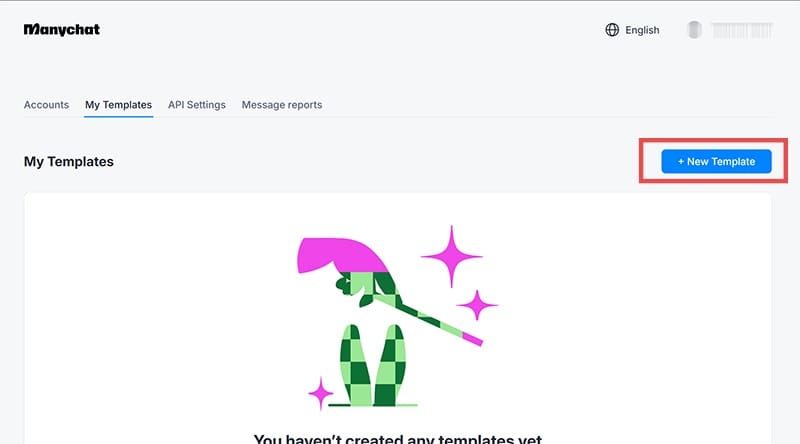
- ステップ3:コンテンツをエクスポートするManyChatのページまたはチャンネルを選択します。選択したアカウントの要素のみがエクスポート対象となりますのでご注意ください。
- ステップ4:自動化、成長ツール、キーワード、タグ、カスタムフィールドのいずれかを選択し、それぞれのボックスにチェックを入れます。以下の点にご注意ください。
- 自動化を選択すると、接続された要素(サブフローや関連するカスタムフィールドなど)が自動的に含まれます。テンプレートに不要なリンクされた項目は無効化できます。
- PRO 専用の機能を含めたり、無料プランの制限を超えたりした場合、テンプレートは PRO テンプレートとして分類され、PRO アカウントにのみインストールできるようになります。
- 組み込まれた ManyChat AI 機能には、宛先アカウントに AI アドオンが存在している必要があります。
アイテムの選択が完了したら、「次のステップ」をクリックします。

- ステップ5:インポートした「ボットフィールド」を移行先アカウントのどこに保存するかを決定します。「テンプレートフィールド」を選択すると、既存の値を入力するか、インストール時にユーザーに入力を求める、あらかじめ設定されたフィールドになります。「ボットフィールド」を選択すると、エンドユーザーが自由にカスタマイズできます。 「次のステップ」をクリックして進みます。

- ステップ 6:テンプレートに明確でわかりやすいタイトルを作成し、オプションでアイコンや画像を追加して視覚的に魅力的なものにします。
- ステップ7:「コントロールオプション」を切り替えてアクセス設定を管理します。これには、表示や編集を制限するオプションが含まれます。「テンプレートの保護」を有効にするとユーザーによるテンプレートの共有を防止し、「編集をロック」するとフィールドの変更を無効にし、「リモートコントロール」を有効にするとテンプレートのインストールを監視し、必要に応じてユーザーをブロックできます。
- ステップ8:設定が完了したら、「テンプレートを作成」をクリックして作成を完了します。ManyChatはテンプレートへのパーマネントリンクを生成するので、簡単にコピーして配布できます。


ManyChatテンプレートの管理と編集
テンプレートを作成したら、「マイテンプレート」タブで管理できます。ここでは次のことができます。
- 新しい要素を追加したり、説明を更新したり、パブリック アクセス設定を切り替えたりします。
- 古くなったテンプレートや関連性がなくなったテンプレートを削除して、ダッシュボードを合理化します。
- テンプレートをインストールしたユーザーを追跡し、それに応じてリンク権限を管理します。
すべての変更はテンプレート パッケージに自動的に反映され、次にインストールするすべてのユーザーが最新バージョンを受け取ることが保証されます。
よくある質問
1. ManyChat でテンプレートを作成する利点は何ですか?
ManyChatでテンプレートを作成すると、成功した自動化を様々なプラットフォーム間で迅速に再現でき、ゼロから構築し直す必要はありません。これにより時間を節約し、チャットボットのインタラクションの一貫性を確保できます。
2. ManyChat テンプレートを他のユーザーと共有できますか?
もちろんです!ManyChat テンプレートを作成すると、その永続的なリンクを他のユーザーと簡単に共有できるため、プロジェクトでの共同作業や、ユーザーに自動化フローを提供することが簡単になります。
3.将来のユーザーのためにテンプレートを最新の状態に維持するにはどうすればよいですか?
「マイテンプレート」セクションで行った変更は、テンプレートパッケージに自動的に反映されます。つまり、今後テンプレートにアクセスするユーザーは、最新のバージョンを利用できるようになります。




コメントを残す